Отношение наследования прецедентов полностью аналогично наследованию для классов. При этом прецедент-предок определяет поведение, наследуемое прецедентами-потомками. Графическое представление отношения обобщения прецедентов аналогично графическому представлению отношения обобщения для классов.
Следует отметить, что отношение обобщения (наследования) применимо не только для классов и прецедентов, но и для актёров.
Современные информационные системы часто разрабатываются с целью замены существующих систем или тесной интеграции с ними. Поэтому на диаграмме прецедентов часто отображаются прецеденты и актёры, не относящиеся к разрабатываемой системе. При этом нет необходимости отображать все прецеденты и актёров, относящихся к системам, с которыми взаимодействует разрабатываемая система. Достаточно отобразить системы, с которыми осуществляется взаимодействие в минимальном объёме, необходимом для понимания назначения и работы разрабатываемой системы.
Для отделения прецедентов, относящихся к разрабатываемой системе, в UML предусмотрен элемент – система, обозначаемый прямоугольником. Пример обозначения границ системы представлен на рис. 5.4. Здесь в состав разрабатываемой системы входят прецеденты «Сценарий выполнения 1-4», в то время как прецеденты «Сценарий выполнения 5-6» не входят в состав разрабатываемой системы. Кроме того, видно, что Актёр 1 взаимодействует с прецедентами «Сценарий выполнения 1» и «Сценарий выполнения 5».
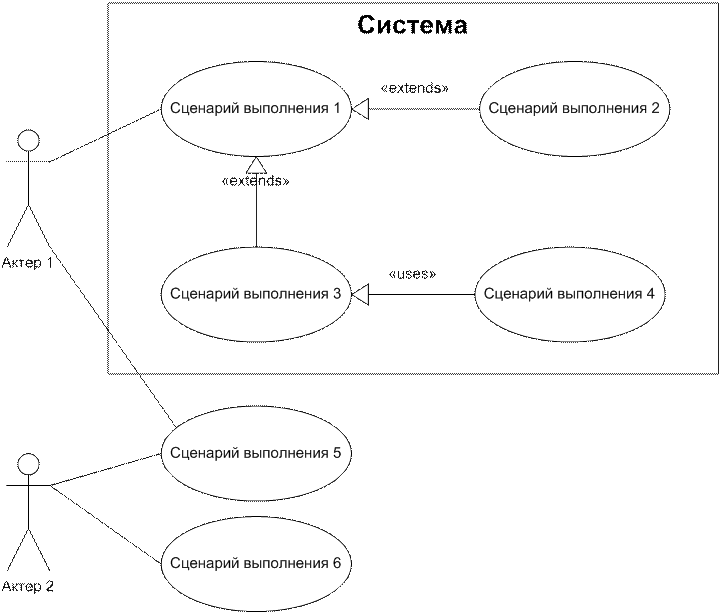
Рис. 5.4. Обозначение границ разрабатываемой системы на диаграмме прецедентов.
Диаграмма прецедентов в среде Microsoft Visio обозначается, как «Схема сценариев выполнения». Для создания такой диаграммы следует использовать пункт «Создать/Схема сценариев выполнения» контекстного меню пакетов и подсистем, отображаемых в окне «Проводник по моделям». В результате выбора этого пункта меню создаётся новая страница документа.
Добавление фигур, предназначенных для создания диаграмм прецедентов допустимо и на страницы структурных схем Microsoft Visio, однако такие страницы предназначены для создания диаграмм классов. Поэтому использование этих страниц для создания диаграмм прецедентов является некорректным.
![]()
Фигура «Актёр» представляет одну или несколько обобщённых ролей внешнего по отношению к проектируемой системе объекта. Таким образом, один физический объект может быть представлен несколькими актёрами. В среде Microsoft Visio фигура «Актёр» обозначается, как фигура «Актор».
Для присвоения актёру имени следует воспользоваться окном свойств его фигуры или в окне «Проводник по моделям». Для подключения актёра к прецедентам следует использовать фигуру «Сообщение».
|
Примечание |
Фигура «Актёр» может быть выделена красной пометкой, обозначающей наличие ошибки. Для просмотра причины ошибки щёлкните фигуру «Актёр» правой кнопкой мыши и в выпадающем меню выберите «Отображать семантические ошибки». |
Фигура «Актёр», как и класс, обладает атрибутами и операциями, а также поддерживает наследование. Иными словами, актёры могут наследовать друг друга. Атрибуты и операции актёра задаются в диалоговом окне его свойств или окне «Проводник по моделям».
![]()
Фигура «Прецедент» обозначает множество событий, происходящих при использовании той или иной системы актёром для достижения какой-либо цели. Как правило, прецедент представляет совокупность или последовательность выполняемых процедур. В среде Microsoft Visio фигура «Прецедент» обозначается, как фигура «Сценарий выполнения».
Уважаемый посетитель!
Чтобы распечатать файл, скачайте его (в формате Word).
Ссылка на скачивание - внизу страницы.